为什么筛选不了???(excel为什么筛选不了)
538
2025-04-01

有时候在打开观看一个文件的时候,我们可能会不小心误操作修改了文档,为了避免这种情况,我们可以将原有文档备份一下,也可以以只读的方式打开文档,下面小编如何以只读方式打开excel文档,这种方式打开的文档,只可以读,不能够修改的。

excel表格中只读模式设置的方法
首先打开一篇excel电子表格,选择【文件】-【另存为】
excel表格中只读模式设置的方法
弹出【另存为】弹窗,选择“加密”选项,如图
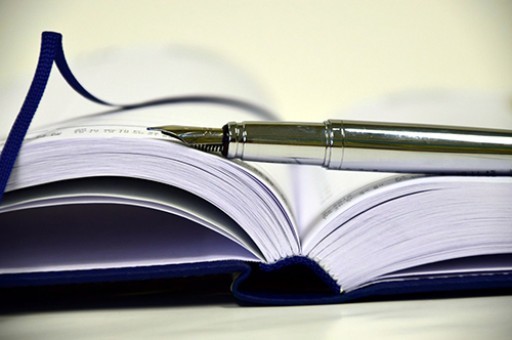
excel表格中只读模式设置的方法
如下图,在“只读”前面的复选框勾选上 点击确定就可以了
excel表格中只读模式设置的方法
保存好后 再次打开,显示只读模式
excel表格中只读模式设置的方法
>>>下一页更多精彩“Excel中设置工作表为只读模式的操作步骤”共2页: 上一页12下一页
版权声明:本文内容由网络用户投稿,版权归原作者所有,本站不拥有其著作权,亦不承担相应法律责任。如果您发现本站中有涉嫌抄袭或描述失实的内容,请联系我们jiasou666@gmail.com 处理,核实后本网站将在24小时内删除侵权内容。
版权声明:本文内容由网络用户投稿,版权归原作者所有,本站不拥有其著作权,亦不承担相应法律责任。如果您发现本站中有涉嫌抄袭或描述失实的内容,请联系我们jiasou666@gmail.com 处理,核实后本网站将在24小时内删除侵权内容。